Cómo tomar capturas de pantalla de alta resolución en Windows 10
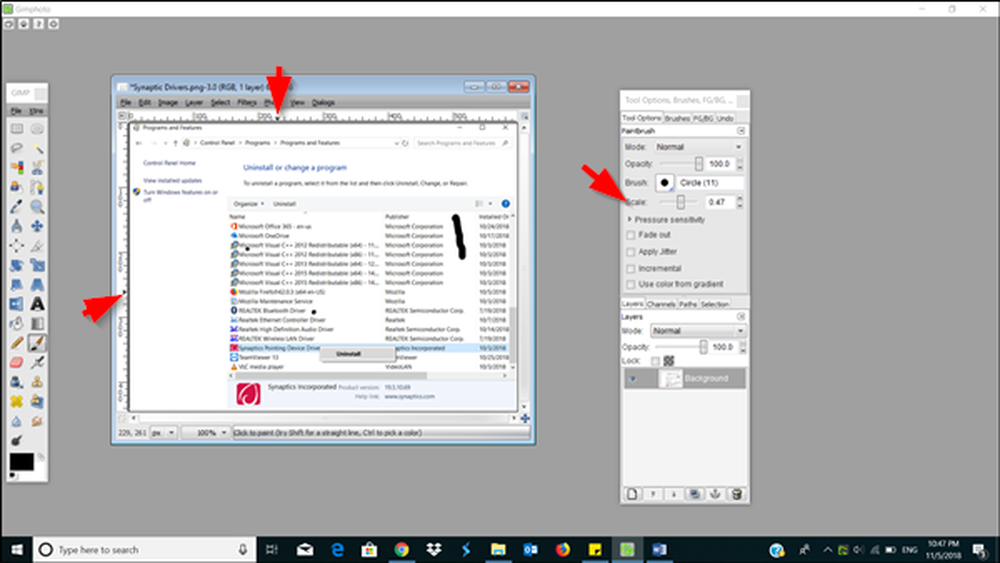
Capturar capturas de pantalla es una forma útil de documentar y compartir la información que desea que otros puedan ver. De forma predeterminada, el sistema operativo Windows presenta múltiples opciones para tomar capturas de pantalla de alta resolución. Estos incluyen métodos abreviados de teclado, Herramienta de recorte, etc. Habiendo dicho eso, quizás haya notado que, después de capturar una imagen / pantalla de su computadora con Windows 10, su calidad general a veces parece ser baja. Esto ocurre debido a la baja resolución. Si quieres conseguir Capturas de pantalla de alta resolución en Windows 10, asegúrese de hacer lo siguiente para mejorar la claridad de su próxima captura de pantalla.
El término resolución se refiere al número de píxeles (o puntos por pulgada - DPI) por pulgada de la imagen. Por lo tanto, una resolución más alta significa una calidad mejorada.
Tomar capturas de pantalla de alta resolución en Windows 10
Ir 'Ajustes', escoger 'Sistema'y luego seleccione'Monitor'.
A continuación, bajo 'Pantalla y diseño'sección, haga clic en'Configuración de escala avanzada'.

Ahora, gire el control deslizante de abajo 'Deje que Windows intente arreglar las aplicaciones, para que no estén borrosas.' desde 'apagado' a 'en'. Si lo hace, las aplicaciones en su pantalla principal se verán mejor.

Cuando hayas terminado, pulsa la tecla 'AplicarBotón para permitir que los cambios surtan efecto..
La opción anterior tiene un déficit: puede hacer que algunos textos, aplicaciones y elementos no se puedan leer si la pantalla no admite ese tamaño. Además, puede ser difícil volver a la configuración original.
Si usa GIMP, un software gratuito de edición de fotos, puede mejorar la calidad de las capturas de pantalla.
Lanzar GIMP. Si GIMP no está instalado en su PC, descárguelo desde gimp.org.
A continuación, seleccione 'Expediente' y elige 'Abierto'. Una vez hecho esto, resalta la captura de pantalla cuya calidad deseas mejorar..
Después de eso, seleccione 'Abrir', elija la opción "Imagen"Menú y marque la casilla marcada con 'Imagen de escala' opción.

Ahora, encuentra los campos de resolución y cambia,
- Resolución x
- Resolución y
Cuando termine, elija 'Escala'>' Archivo 'y'Salvar'.
Guardar los cambios cuando haya terminado.
Una resolución alta o mejorada puede hacer una diferencia significativa en la calidad de imagen de una captura de pantalla.
Espero que te guste este consejo!
PD: Gimphoto y GIMPshop vienen con GIMP recargado con algunos complementos y recursos útiles. Puedes usar uno de estos también.



